win7时钟错误 win7系统电脑时间设置错误怎么办
更新时间:2024-07-10 08:52:56作者:xiaoliu
在使用Win7系统的电脑时,有时会出现时钟错误或系统时间设置错误的情况,这种问题可能导致电脑无法准确显示当前时间,给我们的使用带来不便。要解决Win7系统电脑时间设置错误的问题,我们可以采取一些简单的方法来调整系统时间,确保电脑显示的时间准确无误。接下来我们就来看看如何解决这一问题。
操作方法:
1.点击桌面右下角的时间,然后在弹出的页面中点击 更改日期和时间 设置 选项。
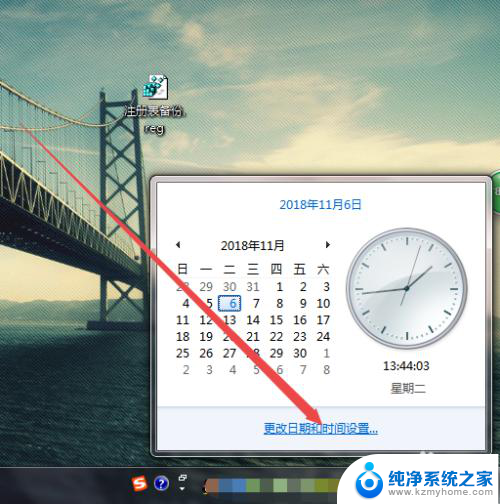
2.然后在打开的 日期和时间 页面中点击 更改日期和时间 按钮。
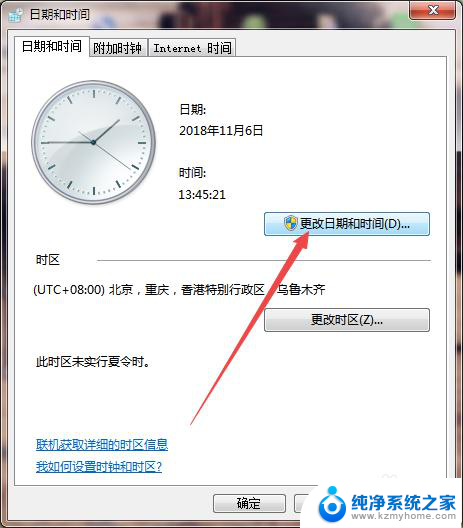
3.然后将时间改为正确的时候,改好之后,点击 确定;然后点击 Internet时间 选项。
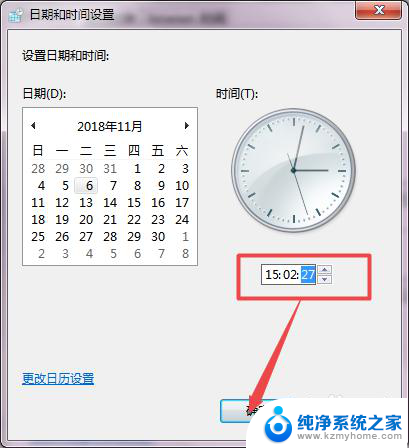
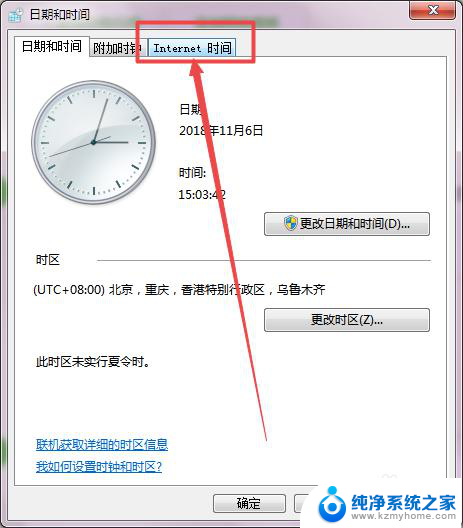
4.在打开的页面中点击 更改设置 按钮,然后勾选 与Internet时间服务器 这个选项前面的勾,点击 确定。
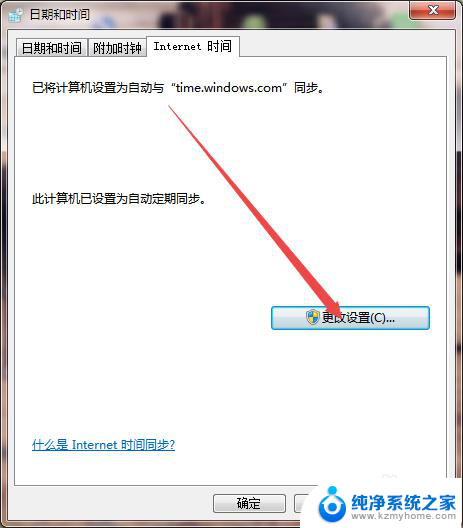
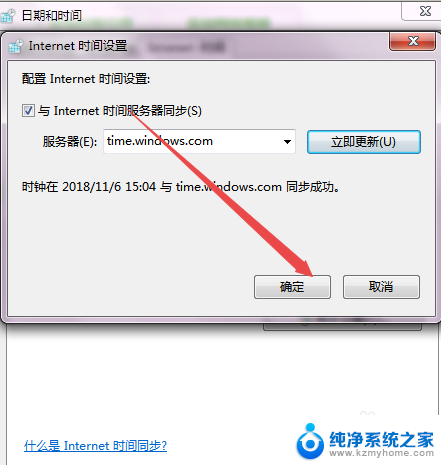
5.然后按下键盘的win+R组合键,输入 services.msc 回车。

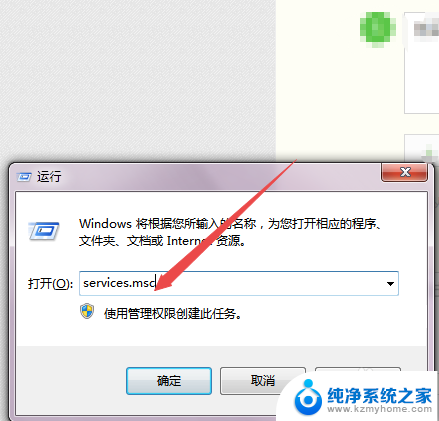
6.然后在打开的服务页面中找到Windows Time,然后双击打开它;它现在是手动的,将它设置为自动,点击 确定即可。
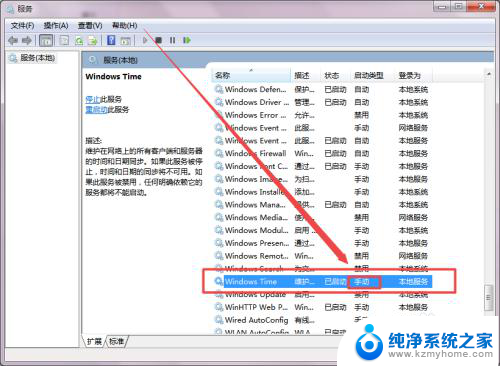
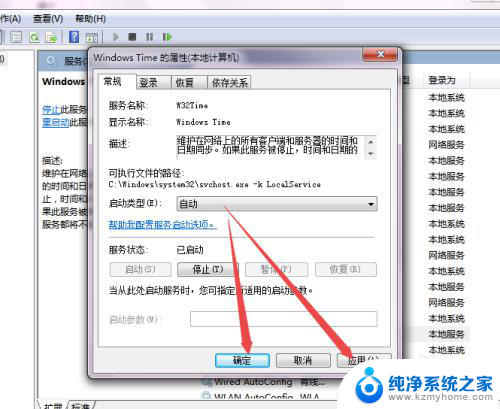
以上就是win7时钟错误的全部内容,有需要的用户可以根据以上步骤进行操作,希望能对大家有所帮助。
win7时钟错误 win7系统电脑时间设置错误怎么办相关教程
- win7共享打印机错误0x000006d9 win7打印机共享错误0x000006d9如何修复
- win7修改电脑时间 WIN7系统时间设置教程
- win7系统状态0xc0000098 Win7系统0xc0000098错误代码修复方法
- win7电脑屏保怎么设置时间 win7屏保时间设置步骤
- win7系统怎样设置不休眠 win7如何设置电脑不休眠时间
- windows7系统时间修改 WIN7系统时间设置方法
- win7电脑设置关机时间在哪 win7怎么设置电脑定时关机
- win7怎么更改时间 win7如何修改系统时间
- win7设置屏幕休眠时间 win7怎么调节屏幕的休眠时间
- win7屏幕黑屏时间设置 如何修改电脑win7系统的显示器休眠时间
- xp访问不了win7共享文件夹 XP系统无法连接Windows7共享文件夹怎么办
- win7怎么局域网共享打印机 Win7怎样在局域网中共享打印机
- w7怎么看电脑显卡 Win7怎么查看显卡型号
- 无法访问,你可能没有权限使用网络资源win7 Win7出现您没有权限使用网络资源的解决方法
- 设备管理器win7 win7系统设备管理器打开方法
- win7系统添加的桌面 win7如何在桌面上添加图标
win7系统教程推荐
- 1 win7设置屏幕休眠时间 win7怎么调节屏幕的休眠时间
- 2 win7怎么局域网共享打印机 Win7怎样在局域网中共享打印机
- 3 设备管理器win7 win7系统设备管理器打开方法
- 4 w7怎么投屏到电视 Win7电脑如何无线投屏到电视
- 5 windows7快速截图 Win7系统5种截图方法教程
- 6 win7忘记密码怎么打开电脑 win7开机密码忘记了找回方法
- 7 win7下共享打印机 win7如何在局域网内共享打印机
- 8 windows7旗舰版黑屏只有一个鼠标 win7旗舰版系统开机黑屏只有鼠标怎么办
- 9 win7家庭普通版产品密钥永久激活 win7家庭普通版产品密钥分享
- 10 win7system文件损坏 Win7系统文件损坏蓝屏怎么解决